Classement typologique
Cette page contient le programme TYPOLO V2.02 - version française - qui permet de
- décrire des objets à classer et les caractères constituant leurs propriétés,
- pondérer les caractères à utiliser pour les classer,
- effectuer l'opération de classement typologique pour rapprocher
les objets qui se ressemblent du point de vue des caractères sélectionnés,
- exploiter les résultats pour définir les classes typologiques,
- représenter graphiquement les résultats.
Ecrit en Javascript1.2, le programme est entièrement contenu dans la page. De ce fait, en enregistrant cette page
sur le disque dur (File, Save as... ou Fichier enregistrer sous...), il est possible de l'utiliser hors connexion
(activer JavaScript dans les options du navigateur!).
Généralités et historique des versions
Dans la version 1.00
- Le nombre maximal d'objets et de caractères manipulables est 10. Il est possible de lever cette limitation, en
modifiant les lignes 13 et 14 du fichier source pour remplacer 10 par la valeur souhaitée dans les affectations
"NbObjMax = 10" et "NbCarMax = 10". Pour ce faire, il faut ouvrir le fichier TYPOLOFR.HTM à l'aide d'un
éditeur de texte, comme le bloc-notes de windows (en cas d'utilisation d'un traitement de texte, attention : après
modification, il faut enregistrer le fichier en format TEXTE uniquement) ; les lignes à modifier sont commentées
pour faciliter leur repérage.
- la représentation graphique des résultats n'est pas imprimable car
créée par JavaScript.
Apport de la version 1.01
- L'affichage de la représentation graphique des résultats est produit dans
une nouvelle fenêtre de façon à ce que les navigateurs les plus récents puissent
l'imprimer. Ceci fonctionne, sous WINDOWS 98, pour la version 4.07 de
Netscape Communicator ainsi que pour la version 5 de MS Internet Explorer (MSIE 5 doit
être paramétré pour cela: menu "Outils", option "Options Internet",
onglet "Avancées", bloc "Impression en cours", cocher la case "Imprimer les
couleurs et images d'arrière-plan"). Les navigateurs plus anciens (Netscape 4.01 par
exemple) ne savent pas imprimer une page engendrée par javascript. Les plus vieux
(MSIE 3 par exemple) ne voient même pas les formulaires. L'utilisation de cette
application exige donc un navigateur récent.
Apport de la version 1.02
- Un bogue de la version 1.01 rendait les résultats faux dans le cas où le nombre d'objets
et le nombre de caractères différaient. Il est corrigé.
- A la demande générale des utilisateurs ayant testé le programme,
la taille maximale initiale du formulaire a été augmentée pour faciliter le traitement
de plus grandes matrices, jusqu'à 10 objets décrits par 15 caractères. Il est toujours possible d'augmenter cette
taille comme indiqué plus haut, toutefois, la taille maximale du formulaire manipulable semble limitée
par les capacités de l'ordinateur utilisé. A titre d'exemple, des tests sur une machine avec 32 Mo
de mémoire montrent qu'il est possible de monter à 10 objets par 25 caractères. Dans
le cas de grandes matrices, il est donc recommandé d'avoir une certaine prudence, de tester et de vérifier
le bon fonctionnement du programme.
Apport de la version 1.03
- Une notification est ajoutée pour attirer l'attention des possesseurs de navigateurs anciens
(ou qui n'auraient pas activé l'interprétation de JavaScript) sur la configuration nécessaire.
Apport de la version 2.00
- Le changement de génération est justifié par l'inclusion de la possibilité
de sauvegarder le jeu de données en cours d'étude. Ainsi, il est possible, au cours d'une session
ultérieure, de recharger les données sauvegardées, de les modifier au besoin et de
refaire un traitement typologique sans avoir à ressaisir tous les caractères inchangés.
- Un document au format WORD 2 pour WINDOWS est proposé au téléchargement. Il explique les principes de l'algorithme et
présente divers exemples en les commentant.
Quoi de neuf dans la version 2.01 ?
- La version 2.01 donne la liste des sauvegardes antérieures encore disponibles au chargement du programme pour commencer une nouvelle session.
Quoi de neuf dans la version 2.02 ?
- La version 2.02 incorpore une modification mineure de présentation: le document explicatif d'accompagnement mis à jour
typologir.pdf (680 ko environ) est donné au format PDF.
Mode d'emploi
Pour utiliser le programme, il suffit de renseigner les formulaires et de cliquer sur les bons boutons.
Les formulaires peuvent être remplis en entrant de nouvelles valeurs à la main
ou en rechargeant un jeu de données précédemment sauvegardées.
Chaque formulaire est suivi
- d'un bouton de remise à zéro ; celui-ci n'est utile que si de nombreuses erreurs obligent
à re-remplir le formulaire ou bien pour faire une deuxième application différente d'une
première, par exemple;
- d'un bouton de validation sur lequel il faut impérativement cliquer pour que
le programme puisse fonctionner. Il faut appuyer sur ce bouton même si les formulaires sont
remplis en rechargeant une sauvegarde.
Le formulaire de saisie des valeurs ainsi que celui de saisie des poids des caractères sont
précédés d'un bouton "préparer le formulaire" sur lequel il faut cliquer avant
de renseigner le formulaire (s'il est rempli à la main) ou après avoir repris une sauvegarde (dans
ce dernier cas, ce n'est pas obligatoire mais ça aide à vérifier les données!).
Pour recharger un jeu sauvegardé, après avoir remis tous les formulaires à zéro,
il faut donner le nom qui lui a été attribué
au moment de la sauvegarde (en respectant les majuscules/minuscules), puis appuyer sur le bouton "Recharger". A partir de la version 2.01, la liste des sauvegardes récupérables est donnée dans un tableau.
Ensuite, il n'y a plus qu'à descendre le long du formulaire en appuyant, dans l'ordre, sur les boutons
de préparation et de validation des formulaires, en retouchant au passage certaines valeurs au besoin.
Pour l'entrée d'un cas nouveau, il faut successivement
- fournir les noms des objets et les valider;
- fournir les noms des caractères et les valider ;
- cliquer sur le bouton "Préparer le formulaire" d'entrée des valeurs ;
- entrer les valeurs (le programme sait prendre en compte des valeurs inconnues : la case correspondante doit
recevoir un "?" sans guillemets) et les valider ; les valeurs numériques décimales doivent
être écrites avec un point décimal et non une virgule (12.75 et non 12,75).
- cliquer sur le bouton "Préparer le formulaire" de pondération des caractères ;
- entrer les poids (valeurs comprises entre 0 et 1, bornes incluses ; exemple : 0.75 avec un point et non une virgule)
et les valider (une valeur plus grande pour un poids donne une plus grande importance au caractère
correspondant, un caractère de poids nul n'est pas du tout pris en compte - en cas de doute mettre la
valeur 1 partout) ;
- à ce stade, il est possible de sauvegarder les données saisies dans les formulaires (pour
que cela fonctionne, il faut paramétrer le navigateur pour autoriser les cookies [menu Affichage, Options,
onglet Avancées dans Internet Explorer - Menu Edition, Préférences, Avancées dans Netscape]).
Choisir un nom d'au plus 10 lettres ou chiffres pour cette sauvegarde (l'espace souligné _ est autorisé). Il est possible de sauvegarder jusqu'à trois
cas différents mais la valeur effective de ce nombre dépend du navigateur ; lorsque le nombre maximal est atteint, chaque nouvelle sauvegarde fait disparaître la plus ancienne : il faut donc sauvegarder avec circonspection (astuce : pour garder une sauvegarde, les experts pourront copier et mettre en réserve le fichier qui contient les cookies);
dans tous les cas, un jeu de données enregistré est automatiquement effacé un an
plus tard ;
- lancer le rangement de la matrice en cliquant sur le bouton portant cette inscription (à titre indicatif, une
matrice 10*10 pleine demande 5 secondes de traitement sur un pentium 166 pour les objets et autant pour les
caractères) ;
- provoquer l'affichage des résultats en cliquant sur le bouton correspondant dans la zone d'affichage.
Entrée des données
Chargement d'un jeu de données sauvegardées antérieurement
Pour entrer un nouveau cas, passer directement à la section suivante.
Pour charger un cas sauvegardé antérieurement, appliquer les instructions ci-dessous :
ATTENTION 1 : pour que le programme sache bien remettre à leurs places les
valeurs des caractères décrivant les objets, il est important de recharger les
données dans des formulaires ayant leurs dimensions IDENTIQUES à celles ayant servi
à faire la sauvegarde. Le mieux est d'utiliser la même page.
Il n'y a pas lieu de tenir compte de cette remarque si les dimensions des formulaires n'ont pas
été modifiées.
ATTENTION 2 : recharger une sauvegarde a pour seul but d'éviter une frappe
inutile de données.
Après apparition des données dans les formulaires, il faut donc appuyer sur les boutons
de préparation (facultatif) et de validation (obligatoire) comme au cours d'une saisie manuelle.
ATTENTION 3 : avant de recharger les données, il faut remettre tous les formulaires
à zéro s'ils ont été utilisés.
=====
Pour relire des données enregistrées lors d'une session antérieure,
Il faut maintenant relire, éventuellement modifier, et dans tous les cas valider les données.
Entrée des noms des objets
Entrée des noms des caractères
Entrée des valeurs des caractères pour tous les objets
Avant d'entrer les valeurs des caractères dans le formulaire ci-dessous, appuyer
d'abord sur le bouton suivant. Le programme va alors préparer le formulaire de saisie
en inscrivant les noms des caractères et des objets ; comme les noms d'objets
peuvent avoir 20 lettres, 4 lignes sont réservées pour l'écriture de chacun
en 4 blocs de 5 lettres superposées. Les cases inutiles du formulaire seront condamnées
par des XXX pour que l'utilisateur ait seulement à remplir les cases blanches restantes.
Pondération des caractères à utiliser pour le classement
Avant d'entrer les poids des caractères dans le formulaire ci-dessous, appuyer
d'abord sur le bouton suivant. Le programme va alors préparer le formulaire de saisie
en inscrivant pour vous les noms des caractères.
Vérification et sauvegarde du jeu de données
A ce stade, toutes les données sont saisies. Il est souhaitable d'imprimer cette page
et d'en profiter pour vérifier les entrées.
Rangement de la matrice
Ensuite, il n'y a plus qu'à appuyer sur le bouton ci-dessous pour lancer
la recherche du meilleur rangement de la matrice. Pour prouver qu'il travaille,
le programme affichera deux messages intermédiaires : il suffit de cliquer
sur OK et il est inutile de les noter.
Après le deuxième message, passer à l'affichage des résultats ci-dessous.
Mis à jour le 19 mars 2000.
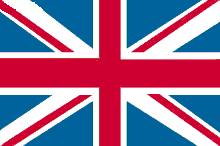 English version
English version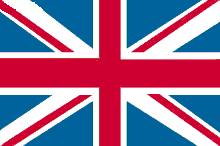 English version
English version